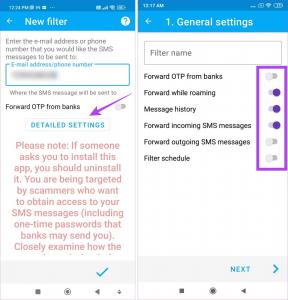sayısal tuş takımını kullanmak için fare tuşlarını görme
Windows 10'da Sayısal Tuş Takımı Çalışmıyor [ÇÖZÜLDÜ]
Çeşitli / / November 28, 2021
Windows 10'da Çalışmayan Sayısal Tuş Takımının Düzeltilmesi: Birçok kullanıcı, Windows 10'a yükselttikten sonra sayı tuşlarının veya sayısal tuş takımının çalışmadığını, ancak sorunun basit sorun giderme adımları kullanılarak çözülebileceğini bildiriyor. Şimdi bahsettiğimiz sayı tuşları, klavyedeki harflerin en üstünde bulunan sayılar değil. QWERTY bilgisayar klavyesi, klavyenin sağ tarafında bulunan özel sayısal tuş takımıdır.
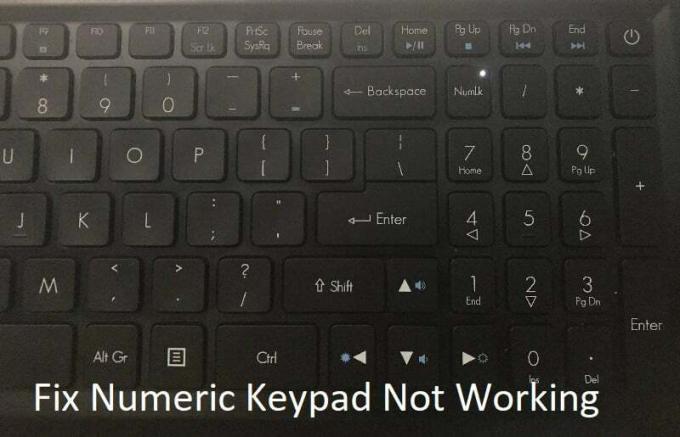
Artık, güncellemeden sonra Windows 10'da Sayı tuşlarının Çalışmıyor sorununa neden olabilecek belirli bir neden yoktur. Ancak önce Windows 10'da sayısal tuş takımı özelliğini etkinleştirmeniz ve ardından sorunu çözmek için kılavuzu izlemeniz gerekir. Öyleyse, hiç zaman kaybetmeden, aşağıda listelenen sorun giderme kılavuzunun yardımıyla Windows 10'da Sayısal Tuş Takımının Çalışmamasını Nasıl Düzelteceğimizi görelim.
İçindekiler
- Windows 10'da Sayısal Tuş Takımı Çalışmıyor [ÇÖZÜLDÜ]
- Yöntem 1: Sayısal tuş takımını etkinleştirin
- Yöntem 2: Num Lock Tuşunu AÇIN
- Yöntem 3: Fareyi hareket ettirmek için sayısal tuş takımını kullan seçeneğini devre dışı bırakın
- Yöntem 4: Temiz Önyükleme Gerçekleştirin
Windows 10'da Sayısal Tuş Takımı Çalışmıyor [ÇÖZÜLDÜ]
Emin ol bir geri yükleme noktası oluştur sadece bir şeyler ters giderse diye.
Yöntem 1: Sayısal tuş takımını etkinleştirin
1.Tip kontrol Windows Arama'da ardından üzerine tıklayın Kontrol Paneli açmak için.

2. Şimdi tıklayın Erişim kolaylığı ardından Erişim Kolaylığı Merkezi'ne tıklayın.

3.Erişim Kolaylığı Altında Merkezi'ne tıklayın “Klavyenin kullanımını kolaylaştırın“.

4.Birincisi, işaretini kaldır seçenek "Fare Tuşlarını Aç” ve ardından “işaretini kaldırın”NUM LOCK tuşunu 5 saniye basılı tutarak Geçiş Tuşlarını açın“.
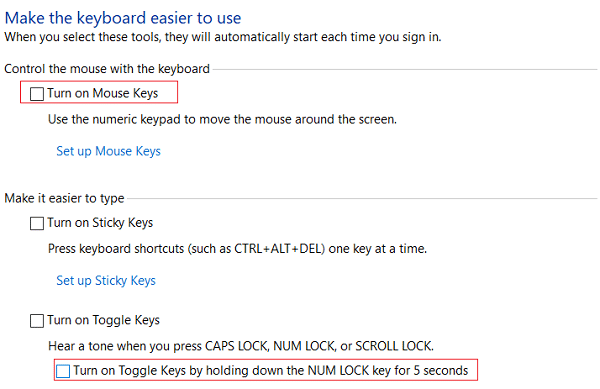
5. Uygula'yı ve ardından Tamam'ı tıklayın.
6.Değişiklikleri kaydetmek için bilgisayarınızı yeniden başlatın.
Yöntem 2: Num Lock Tuşunu AÇIN
Eğer Num Lock Tuşu kapalı o zaman klavyenizdeki özel sayısal tuş takımını kullanamazsınız, bu nedenle Num Lock'u etkinleştirmek sorunu çözüyor gibi görünüyor.
Sayısal tuş takımında şunu arayın: Num Lock veya NumLk düğmesi, sayısal tuş takımını etkinleştirmek için bir kez basın. Num Lock AÇIK olduğunda, klavyedeki sayısal tuş takımındaki sayıları kullanabileceksiniz.

Yöntem 3: Fareyi hareket ettirmek için sayısal tuş takımını kullan seçeneğini devre dışı bırakın
1.Ayarları açmak için Windows Tuşu + I tuşlarına basın ve ardından Erişim kolaylığı.

2. Soldaki menüden üzerine tıklayın. Fare.
3. “ için geçişi devre dışı bıraktığınızdan emin olun.Fareyi ekranda hareket ettirmek için sayısal tuş takımını kullanın.“
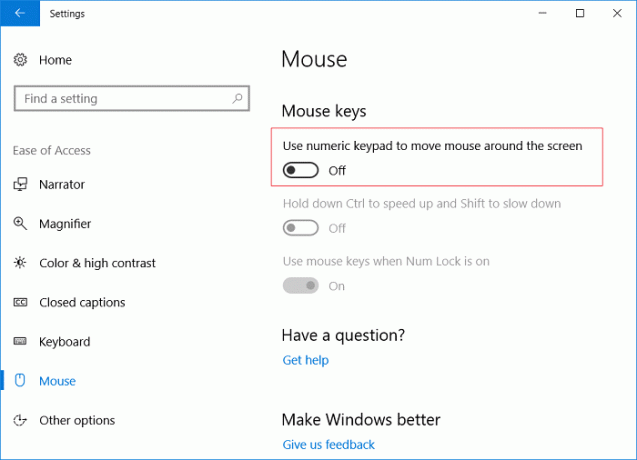
4.Her şeyi kapatın ve bilgisayarınızı yeniden başlatın.
Yöntem 4: Temiz Önyükleme Gerçekleştirin
Bazen 3. taraf yazılımlar Windows ile çakışabilir ve soruna neden olabilir. İçin Windows 10'da Çalışmayan Sayısal Tuş Takımı Düzeltme, gerek temiz önyükleme gerçekleştir PC'nizde tekrar Numpad'e erişmeyi deneyin.

Tavsiye edilen:
- Yazıcı etkinleştirilmedi Hata Kodu 20 nasıl düzeltilir
- Windows 10 Yıldönümü Güncellemesinden sonra Webcam'in çalışmamasını düzeltin
- CD/DVD Sürücüsünün diskleri okuyamaması düzeltildi
- Görev Zamanlayıcı'yı kullanarak Bilgisayarı Kapatmayı Zamanlama
işte bu kadar başarılısın Windows 10'da Çalışmayan Sayısal Tuş Takımı Düzeltme ancak bu kılavuzla ilgili hala herhangi bir sorunuz varsa, bunları yorum bölümünde sormaktan çekinmeyin.
- Margaret HenkleCevap vermek
- Margaret Henkle
hala tuş takımı için fareyi devre dışı bırakma seçeneğine sahip değilsiniz
Cevap vermek - L. Alanlar
Yöntem 1 benim için çalıştı. Teşekkürler!
Cevap vermek - Gita
"Fare Tuşları" araması yaparsanız seçeneği bulabilirsiniz.
Cevap vermek
![Windows 10'da Sayısal Tuş Takımı Çalışmıyor [ÇÖZÜLDÜ]](/uploads/acceptor/source/69/a2e9bb1969514e868d156e4f6e558a8d__1_.png)